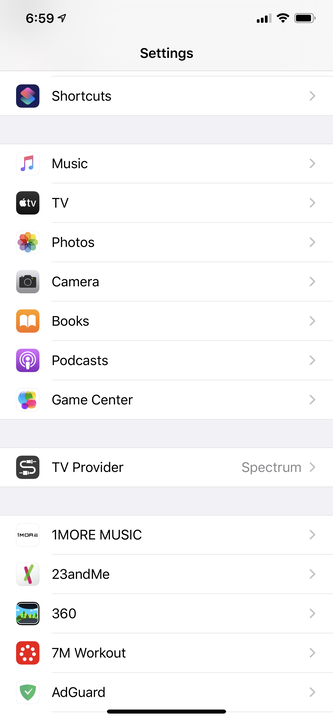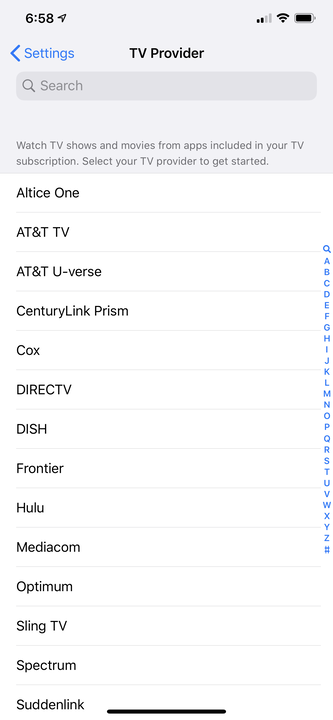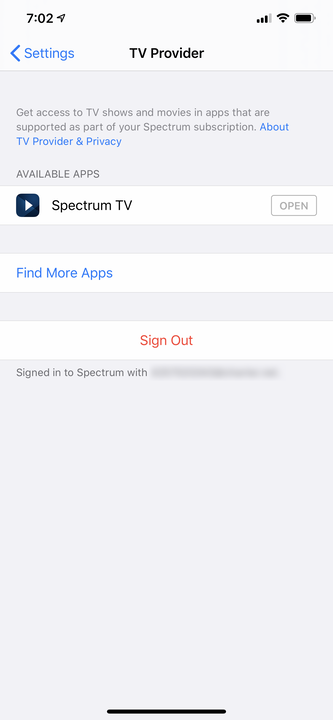Kuidas seadistada iPhone’is teleri pakkuja liikvel olles vaatamiseks
- Saate määrata oma iPhone'is teleteenuse pakkuja ja pääsete hõlpsamini ligi oma reaalajas kaabel-, satelliidi- või voogesitustelevisiooni paketile.
- Televisiooniteenuse pakkuja iPhone'iga linkimiseks peate käivitama rakenduse Seaded ja sisenema menüüsse TV Provider.
- Tõenäoliselt vajate kasutajanime ja parooli, mida kasutate oma TV-teenuse pakkuja veebisaidile või eraldiseisvasse rakendusse sisselogimiseks.
- Saate muuta oma iPhone'i TV-teenuse pakkujat, logides välja või eemaldades oma vana konto ja logides sisse uue kontoga.
Lemmiktelesaadete ja tellitavate filmide vaatamine pole kunagi olnud lihtsam kui praegu, eriti digitaalsete kaablipakettide ja voogesituse kasvava arvu tõttu
teenused mobiilirakendustega.
Kui teil on otsetelevisiooni pakett, kaabeltelevisiooni pakkuja, satelliittelevisiooni ettevõtte kaudu või voogesitustellimus, nagu YouTube TV
või Hulu Live, Apple'il on võimalus teie teenus teie iPhone'iga ühendada.
Saate kasutada funktsiooni TV Provider, et saada automaatne juurdepääs tellitud teenusele, ilma et peaksite oma avakuvale lisama mõnda muud rakendust. Samuti ei pea te oma teenusepakkuja rakendusse sisse logima, kuna see kasutab iOS-i automaatset sisselogimise turvalisust.
Ja kui vahetate mingil hetkel teleriteenuse pakkujat, muudab Apple teie iPhone'i seadete sobivaks muutmise lihtsaks.
Kui soovite oma telerit liikvel olles, saate oma telesaadete otseülekande iPhone'iga siduda järgmiselt.
Kuidas iPhone'is TV-pakkujat seadistada
1. Avage oma iPhone'is rakendus Seaded.
2. Puudutage valikut TV Provider, mille leiate seadete põhilehel rakenduste täieliku loendi kohal.
Kerige menüüd Seaded, et leida Apple Musicu ja Apple TV ikoonide all menüü TV Provider.
3. Leidke loendist oma TV-teenuse pakkuja ja valige see. Selle kiiremaks leidmiseks võite kasutada ka lehe ülaosas olevat otsingukasti.
Kõige tavalisemad pakkujad kuvatakse loendi ülaosas.
4. Logige sisse sama kasutajanime ja parooliga, mida kasutate oma TV-teenuse pakkuja veebisaidile või eraldiseisvasse rakendusse sisselogimiseks.
5. Kui olete lõpetanud, puudutage lehe paremas ülanurgas nuppu "Logi sisse".
Kuidas iPhone'is oma TV pakkujat vahetada
1. Käivitage oma iPhone'is rakendus Seaded.
2. Puudutage seadete menüüs valikut TV Provider.
3. Peaksite nägema loendis oma TV-teenuse pakkujat. Olenevalt teenusepakkujast valige „Logi välja" või „Eemalda pakkuja”.
4. Võimalik, et peate selle valiku kinnitama, puudutades hüpikaknas uuesti käsku „Logi välja”.
Teenuse uue vastu vahetamiseks logige oma olemasolevast TV-teenuse pakkujast välja.
5. Teie iPhone naaseb TV pakkujate loendisse. Otsige üles oma uus teenusepakkuja, valige see ja logige uuesti sisse.